MASV Desktop Appの使用方法
MASVユーザー向け - クライアントへのファイル送信に。
MASV Desktopアプリをダウンロードする。
-
アプリディレクトリからMASVアプリを起動します。
-
パッケージの送信]ボタンをクリックします。
-
まだログインしていない場合は、MASVのアカウント情報の入力を求められます。
-
次のウィンドウで、「+ファイル」/「+フォルダ」をクリックするか、ファイル/フォルダをウィンドウ内にドラッグ&ドロップします。
-
Continue(続行)」をクリックします。
-
次のウィンドウで、ドロップダウンメニューからチームを選択し、配信を電子メールまたはリンクとして送信することを選択します。
-
受信者のメールアドレスを区切って入力する(メールとして送信することを選択した場合のみ表示されます)。
-
オプションでパッケージ名、メッセージ、ダウンロード制限、有効期限、 ダウンロードパスワードを入力します。
-
送信]をクリックします。
-
アップロードが開始され、ダッシュボードで進捗状況を確認することができます。
-
配信をメールとして送信した場合各受信者にダウンロードリンクを記載したメールを送信します。
-
配信をリンクで送信した場合。納品物のアップロードが終了し、リンクボタンが表示されます。ダウンロードリンクをコピーして、お好きな通信手段で受信者に送信してください。
MASVユーザーのPortalにアップロードする場合。
-
アプリディレクトリからMASVアプリを起動します。
-
Upload a package to a Portal]ボタンをクリックします。
-
次の画面では、ポータルサイトのURLの最初の部分のみを入力します。たとえば、URLが「https://myorganization.portal.massive.app/」の場合、URLの最初の部分「myorganization」のみを入力します。URLの残りの部分は、ポップアップであらかじめ入力されます。
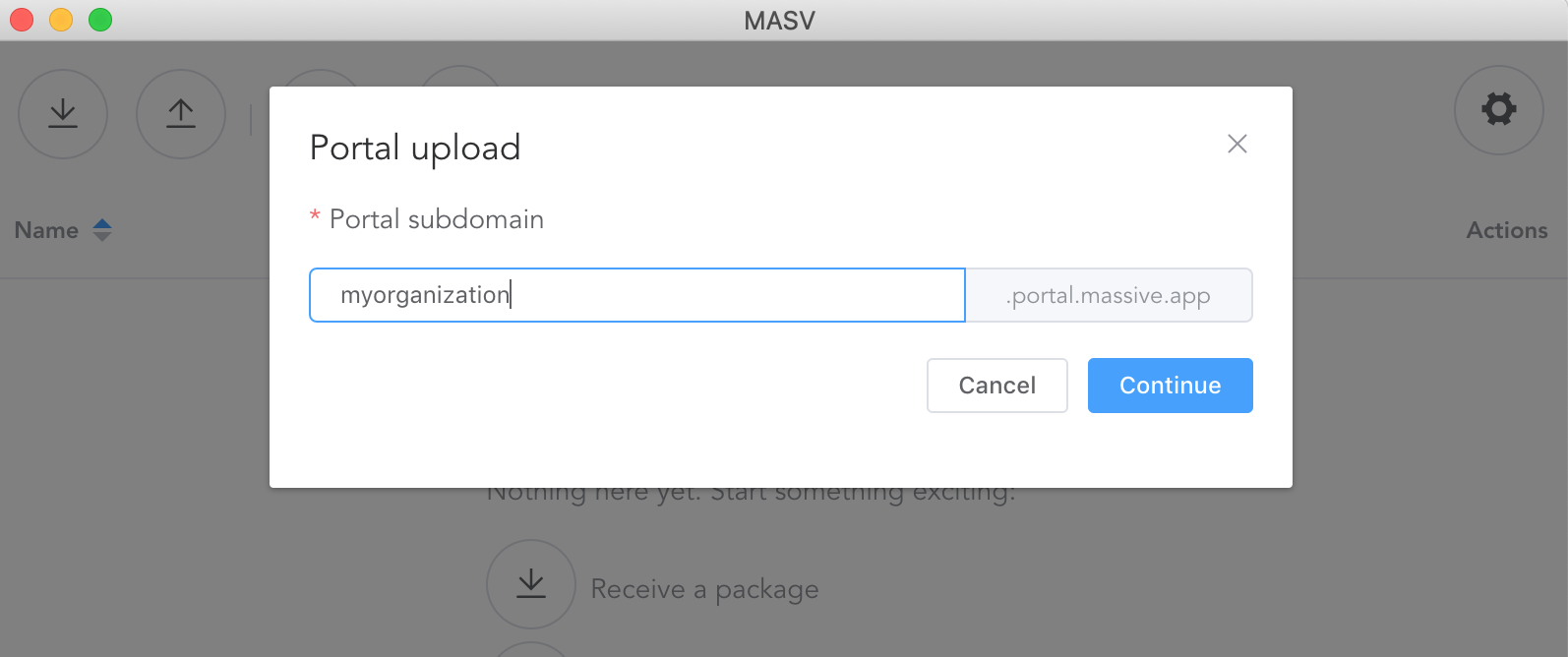
4.その後、アプリは、ポータルの所有者によって設定されている場合、パスワードを要求します。
5.次の画面で、ファイル/フォルダーを追加し、「続ける」をクリックします。
6.メールとオプションのパッケージ名とメッセージを入力し、「アップロード」をクリックします。
7.アップロードが開始され、ダッシュボードに表示されるようになります。
